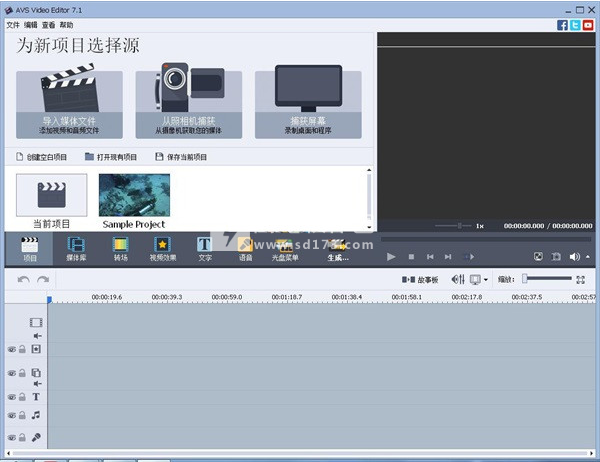软件标签:AVS Video Editor
AVS Video Editor中文汉化版是一款功能强大的视频编辑软件,AVS视频编辑器具有许多功能,使您的视频更加难忘和令人印象深刻。为您的视频添加不同的效果是将您生成的视频逼近有趣且令人惊叹的电影的吸引人的事物之一。与那些大的视频编辑软件不同,它不仅体积更小,但是功能却非常齐全,你所需要的功能这里都有,并且使用起来也会更加的简单快捷,非常适合新手或者是家庭视频编辑使用,软件能够快速的添加图片、视频和声音等多个素材,并将它们制作成一个完整的新视频,你可以自由在视频中添加各种精彩的特效、过渡效果和场景效果等,并且它还支持录制、编辑、特效、覆叠、标题、音频输出等各种操作,非常给力。软件内置超过300个的绚丽转场、过度、字幕、场景效果,让你的视频快速个性化,拥有绚丽的效果。除此之外,它还支持DVD、Divx/Xvid DVD、Blu-ray输出,并自带了很多DVD Menu模板,也支持HD/Blu-Ray视频编辑,可导入Blu-ray、HD Video、TOD、MOD、M2TS等格式,添加视频效果及特别设计的菜单等。
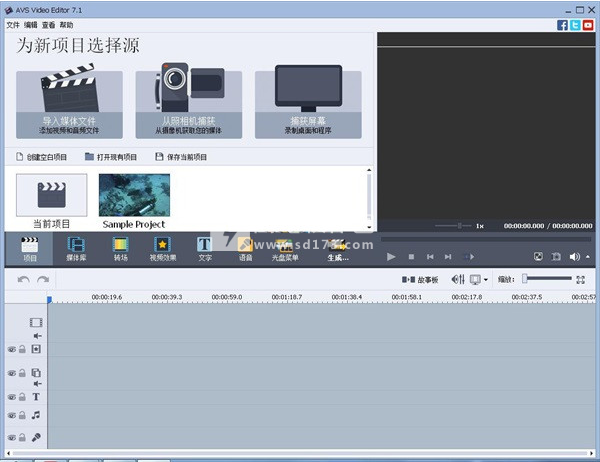

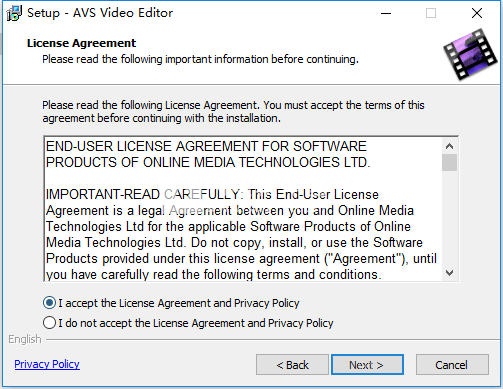
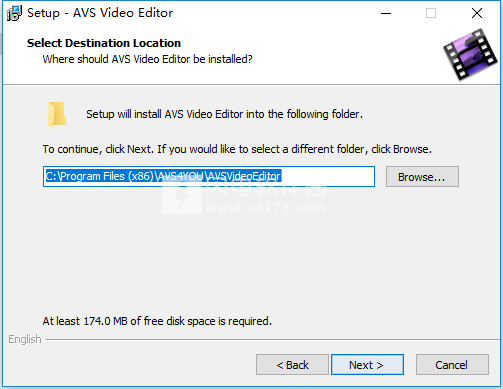
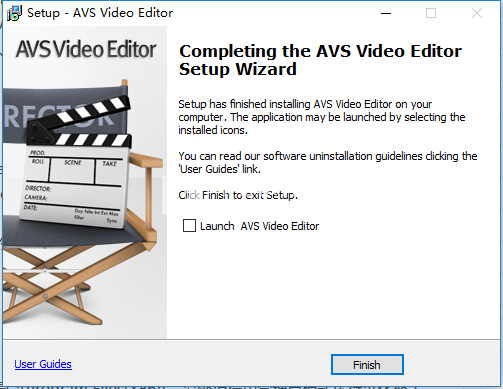
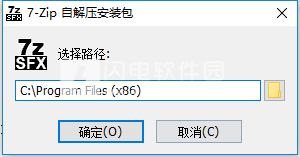
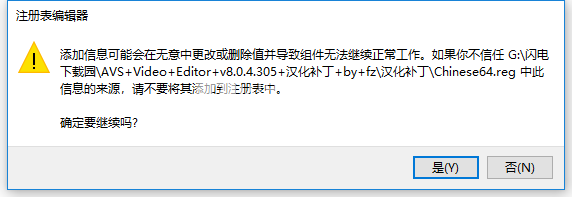
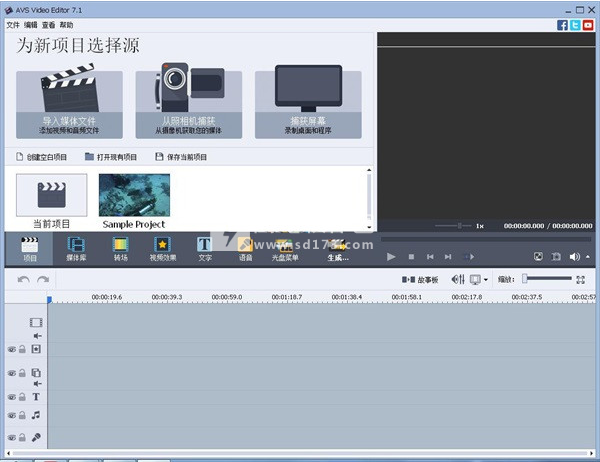
安装教程
1、在本站下载并解压,如图所示,得到以下内容

2、双击AVS Video Editor v9.0.2.332.exe运行,如图所示,勾选我接受许可证协议条款,点击next
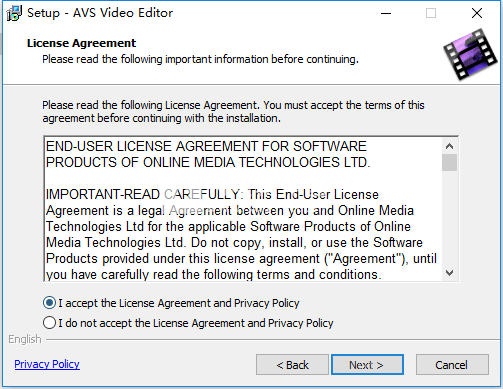
3、选择软件安装路径,点击next
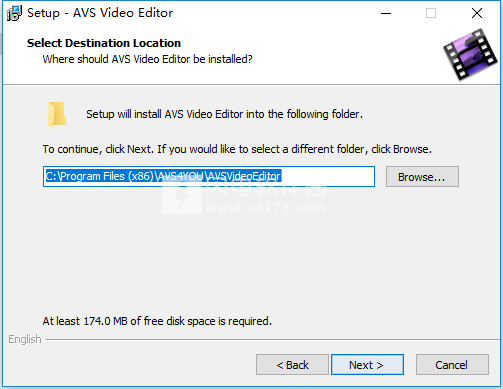
4、安装完成,点击finish退出向导
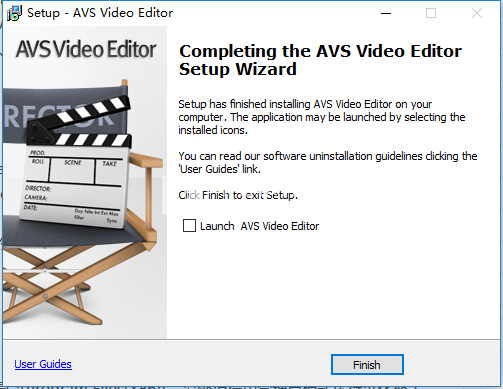
5、不要运行软件,管理员模式运行汉化补丁文件夹中的AVS Editer_Setup.exe进行安装即可。注意选择路径,(64位系统是C:\Program Files(X86)\,64位系统汉化运行Regedit.exe进行注册表,点击菜单中的查找功能,搜索”CurLang”,然后将搜索到的数值全部改为1(默认是0)!查找时按下F3会继续查找下一个!)
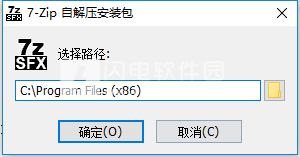
6、用鼠标双击Chinese32.reg(32位系统)或者Chinese64.reg(64位系统)导入注册表然后重新启动程序即为中文版,用鼠标双击English.reg即为英文版!
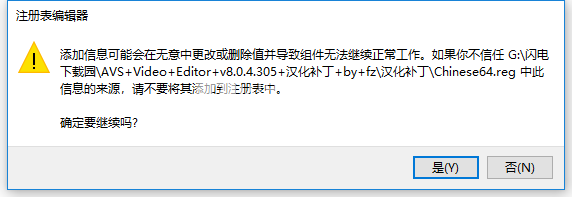
7、将patch补丁复制到软件安装目录中,运行,如图所示,点击以下按钮,并选择AVS Video Editor再点击patch按钮,
默认:C:\Program Files (x86)\AVS4YOU\AVSVideoEditor
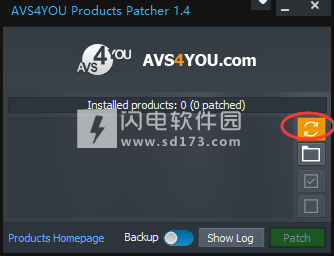
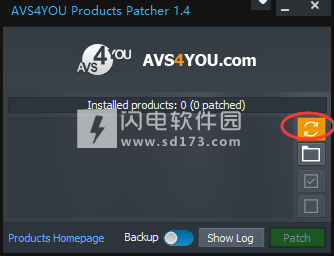
软件特色
1、AVS Mobile Uploader - 一种工具,允许通过蓝牙,红外线或USB连接将编辑和转换的媒体文件从PC传输到便携式设备。
2、AVS屏幕捕获 - 一种工具,可以捕获桌面上的任何操作,使您的演示或视频教程更加生动,易于理解。
3、AVS视频刻录机 - 一种允许将转换后的视频文件刻录到不同光盘类型的工具:CD,DVD,蓝光。
4、AVS Video Recorder - 一种工具,允许从连接到计算机的任何视频捕获设备转发视频并将其保存在硬盘驱动器上。
5、AVS Video Uploader - 一种工具,允许将转换后的视频文件从PC传输到流行的视频共享网站,如Facebook,Dailymotion,YouTube,Photobucket,Telly(TwitVid),MySpace,Flickr。
6、Windows Media Format 11 Runtime(WinXP SP2 / 3) - 解码/编码Windows Media文件(WMV和WMA)所需的编解码器包。
软件功能
1、处理各种视频格式
AVS Video Editor支持所有关键视频格式。使用流行的编解码器H.264,MPEG-4,H.263等编辑和保存AVI,VOB,MP4,DVD,WMV,3GP,MOV,MKV中的视频文件。处理不同帧大小的视频:高清,全高清, 2K Quad HD,4K超高清和DCI 4K。查看支持的视频格式的完整列表
2、用幻想编辑你的视频
使用AVS视频编辑器修剪,剪切,分割,合并,旋转和混合视频。选择300种创新视频效果和过渡效果。插入菜单,音频,文本注释和字幕。稳定视频摄像机摇晃的录音。
3、加快高清视频编辑
使用AVS视频编辑器编辑AVI HD,WMV HD,TOD,AVCHD,MOD,MTS / M2TS等。由于集成了视频缓存技术,高清视频编辑变得更快。
4、录制视频
从DV / HDV摄像机,网络摄像头或VHS摄像机传输视频,并将视频保存在硬盘驱动器上或刻录DVD光盘。从PC屏幕录制媒体文件,并创建视频指南,培训视频或演示。
5、制作令人惊叹的幻灯片
捕捉难忘的事件,并将其变成令人惊叹的幻灯片。导入图像,添加语音或喜爱的音轨,字幕和令人印象深刻的视频效果和过渡。
6、制作蓝光视频
使用AVS视频编辑器打开和编辑蓝光视频。应用效果并添加特别设计的菜单。为您的视频添加音频,视频和图像。选择众多主题和时尚的菜单模板。
7、分享您的视频
用不同的方式讲述你的故事。在计算机上以所需格式保存新制作的视频,刻录DVD /蓝光光盘,为iOS和Android设备调整视频或在社交网络中发布您的创意作品。
8、多语言支持
AVS视频编辑器 界面提供英语,法语,德语,西班牙语,意大利语,日语,荷兰语,波兰语,丹麦语和俄语。
使用教程
一、如何在AVS视频编辑器中应用视频效果?
第1步:将所需效果添加到时间轴
点击视频特效中央按钮,然后选择效果你喜欢最好的文件和影响区域,然后将其拖放到视频效果的排时间表:
第2步:定义效果启动时刻
单击效果块并沿着按住鼠标按钮的行移动它,如果捕捉到效果开始的合适时刻,则释放鼠标按钮:
第3步:定义效果持续时间
将鼠标光标移到效果块右边框,直到它看起来像箭头。在不释放鼠标左键拉伸或缩小块的情况下,如果捕捉到效果取消的合适时刻,则释放鼠标按钮
注意!注意:您还可以通过单击单击效果块时面板上方显示的“ 持续时间”按钮来定义效果持续时间。
第4步:调整效果属性
双击效果块以打开其属性窗口并按照您喜欢的方式进行调整,然后在完成后单击“ 确定”
二、如何在AVS视频编辑器中保存项目和视频?
二、如何在AVS视频编辑器中保存项目和视频?
第1步:保存您的项目
单击Projects central按钮并按下Start Project页面上的Save Current Project按钮:
之后将出现“ 保存项目”窗口,指定用于保存项目文件的目录,然后单击“ 保存”按钮:
第2步:分配用于保存视频的目录
完成项目后,应保存视频并进行所有更改。您可以将其保存为特定格式的单个文件或DVD。为此,请单击“ 生成...中央”按钮:
将出现“ 生成”窗口。根据视频的用途选择一个类别:您可以创建一个视频文件,用于存储在计算机硬盘上,刻录到光驱,上传到便携式设备或Web服务。按钮下方的说明将帮助您做出选择。单击“ 下一步”按钮:
按下Next按钮后,窗口将根据您选择的类别更改其外观(请参阅联机帮助的文件,光盘,设备或Web页面,以了解有关如何调整所选类别的输出文件参数的更多信息)。
无论您选择哪种类别,Produce窗口在最后阶段看起来都是一样的。首先,使用该窗口的“ 预览”屏幕再次查看您即将播放的视频,以确保一切正常并输入视频名称:
然后选择保存新视频的目录。为此,请打开标记为“ 文件夹”的下拉列表。下拉列表包含一些用于存储文件的预定文件夹,但如果要定义自己的特定文件夹,请选择该列表的“ 浏览”选项:
在出现的窗口中选择您的目录,然后单击OK:
第3步:开始创建新视频
现在给出最后的触摸来获取生成的视频,然后单击“ 创建”按钮:
在农产品窗口将再次寻找不同的视频处理和保存将开始:
等待一段时间,直到完成该过程。当它结束时,您将看到其他窗口,具体取决于您在“ 制作”窗口中的类别选择。例如,如果您选择文件或Web类别
现在,您可以自豪地向观众展示您的视频,或者聚集您的家人,共同体验生活中最激动人心的时光。
软件无法下载?不知道解压密码?微信关注订阅号"闪电下载"获取
本帖长期更新最新版 请收藏下载!版权声明:本站提的序列号、注册码、注册机、破解补丁等均来自互联网,仅供学习交流之用,请在下载后24小时内删除。